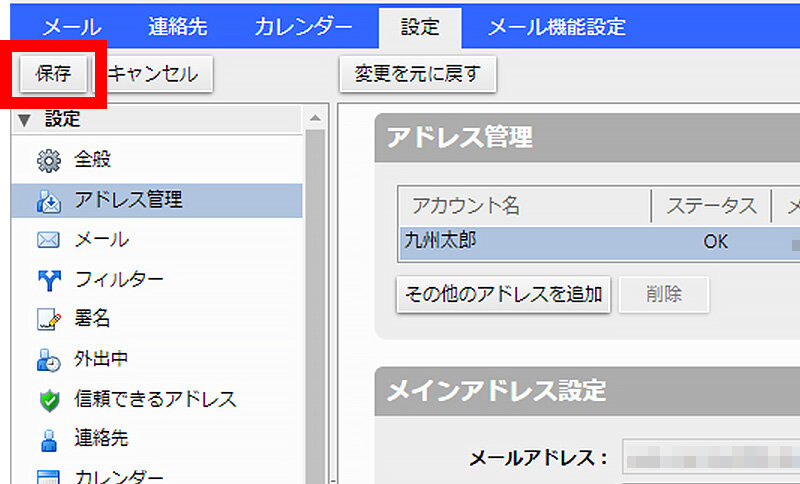Webメール 差出人の設定
お客さまのご利用環境によって画面構成や表記が異なる場合がございます。
1
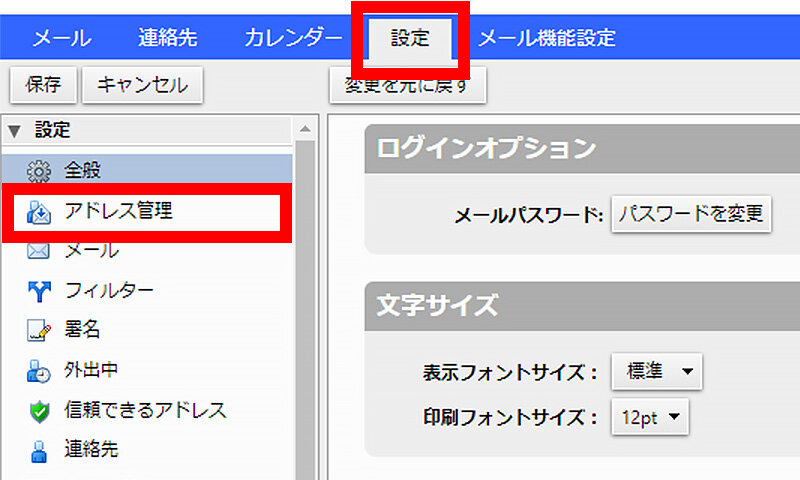
Webメールの画面上のメニューから、設定を選択します。
画面左側に表示されたメニューから、アドレス管理を選択します。
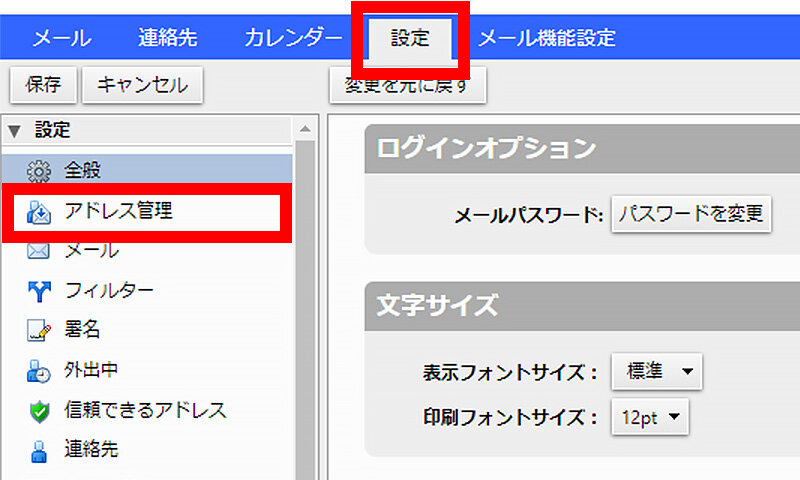
2
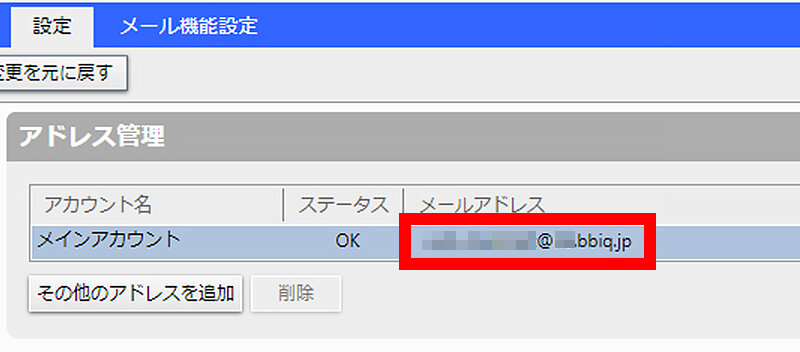
差出人の設定を行うメールアドレスを確認して選択します。
メールアドレスが複数設定されている場合は、差出人の設定を行うメールアドレスを選択します。
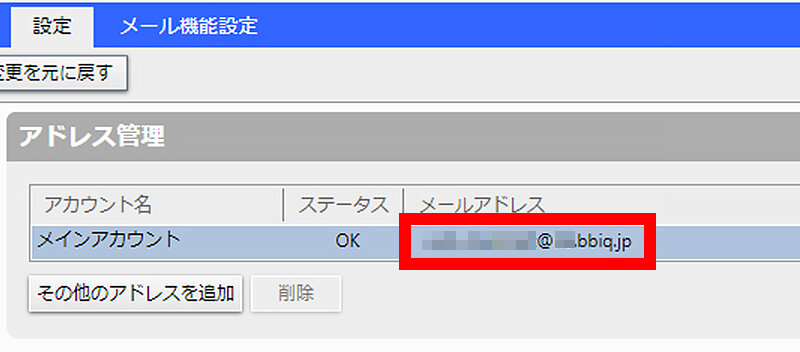
3
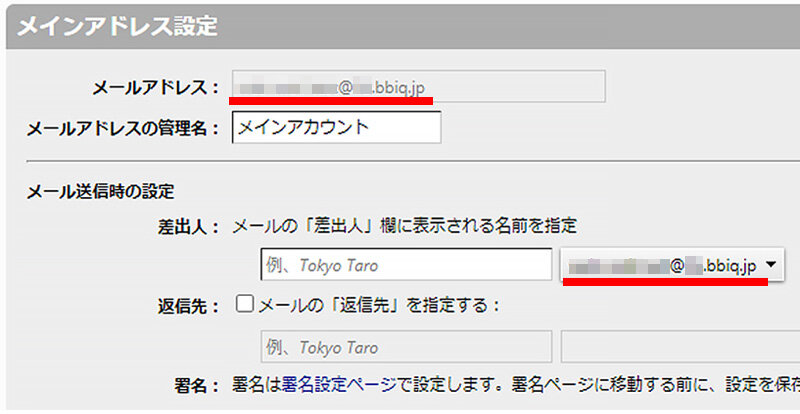
選択したメールアドレスが表示されていることを確認します。
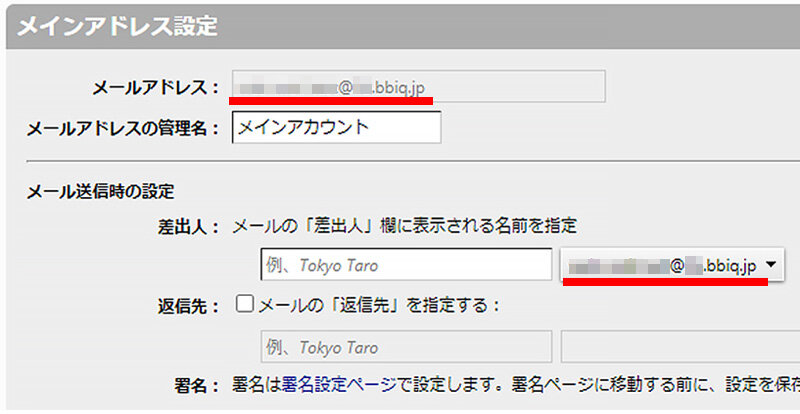
4

メールアドレスの管理名に、アドレスを管理するためのアカウント名を入力します。

5
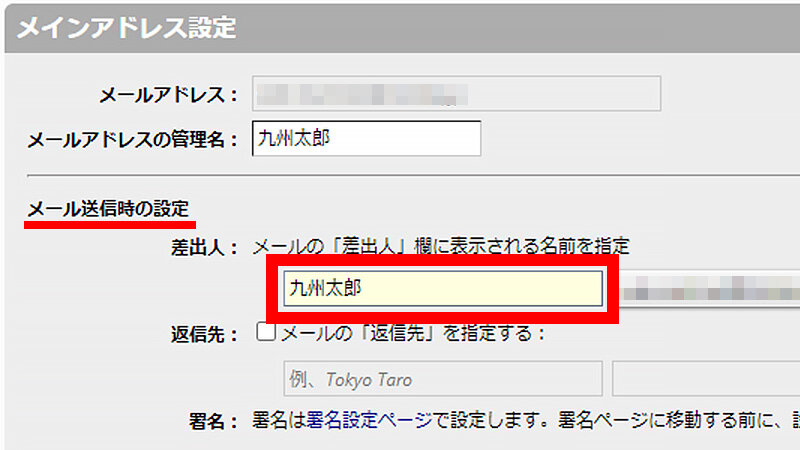
メール送信時の設定の差出人に差出人の名前を入力します。
差出人を設定しない場合は、送信先にはメールアドレスのみが表示されます。
差出人を設定することで、メールの受信側に、差出人の名前が表示されます。
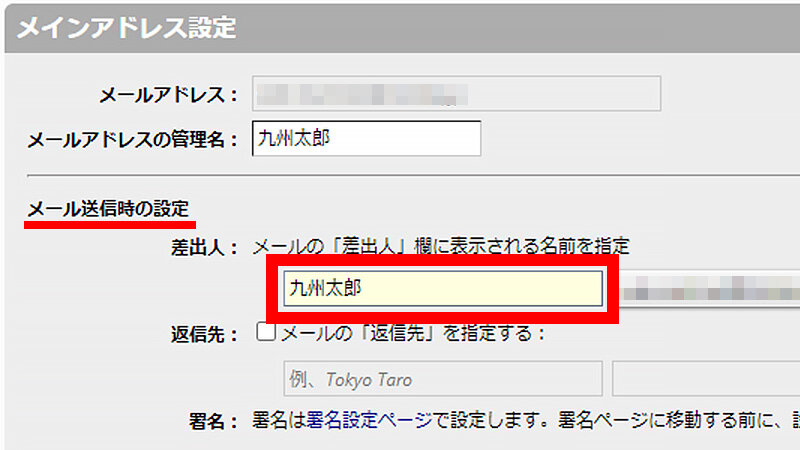
6
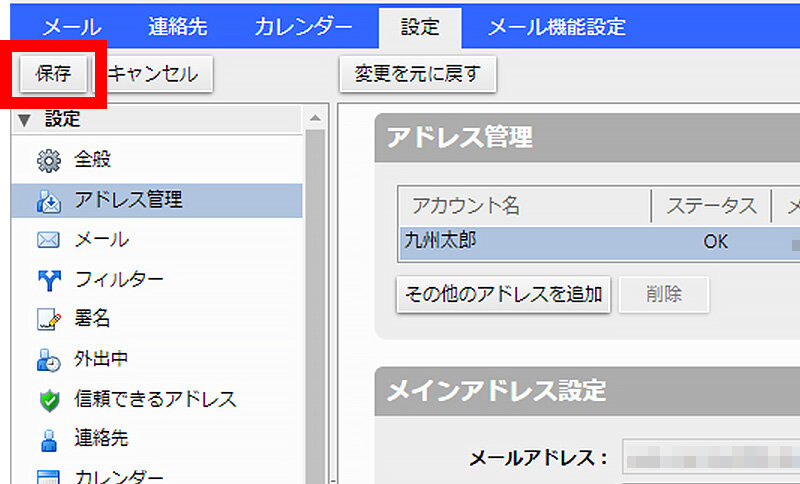
保存を選択します。
以上で完了です。